相信大家在使用电脑的过程中,都遇到过感染顽固病毒的情况吧,那么遇到这个问题时该如何处理呢?其实我们可以通过雨过天晴电脑保护系统来保护电脑免受病毒的侵害,不论感染何种病毒,都可清除,不是杀毒软件,胜似杀毒软件,这里小编就给大家介绍一下雨过天晴电脑保护系统的安装方法。
雨过天晴电脑保护系统怎么安装呢?最近有不少朋友都在问小编这个问题,所以小编就花了些时间来了解这个,现在就跟大伙唠唠雨过天晴电脑保护系统怎么安装。
第一步:下载完成后,请运行本款软件。认真阅读软件的用户许可协议,然后点击下一步安装。
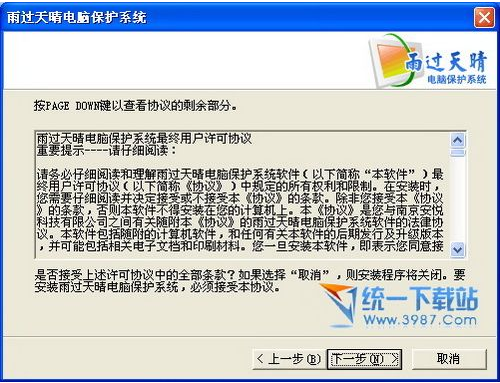
电脑示例1
第二步:选择安装路径:雨过天晴电脑保护系统一键还原版在安装的时候已默认安装在C:\Program Files\yuguo路径下,你只需要点击下一步即可轻松完成安装。
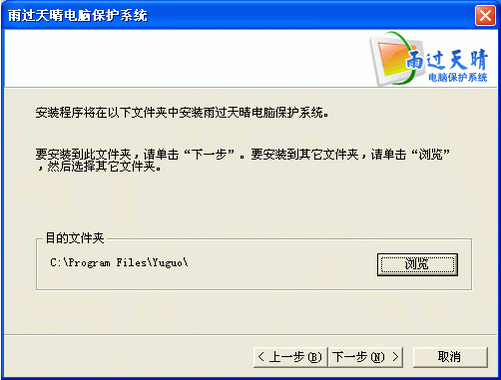
雨过天晴示例2
第三步:保护分区的选择:安装时默认只保护系统盘,如C盘,您也可以自由选择要保护的分区;请注意,保护分区一旦选定,将不能进行更改,如果要更改的话需要重新安装软件。

雨过天晴电脑保护系统示例3
注意事项:
1.安装完雨过天晴一键还原版之后,我们不建议用户使用硬盘分区工具对硬盘分区进行调整,这有可能造成系统不稳定;如果您要进行分区调整、格式化C盘、重装系统或恢复Ghost镜像,请先卸载雨过天晴一键还原版。
2.安装完雨过天晴一键还原版之后,用户不能运行磁盘碎片整理功能,使用此功能并不能起到相应的作用,还有可能会浪费硬盘空间;雨过天晴一键还原版本身有自带的系统优化功能,用户可以使用这一功能进行空间优化,以提高系统工作效率。
好了以上陈述就是雨过天晴电脑保护系统的步骤啦~